1、下载
-
进入vscode官网
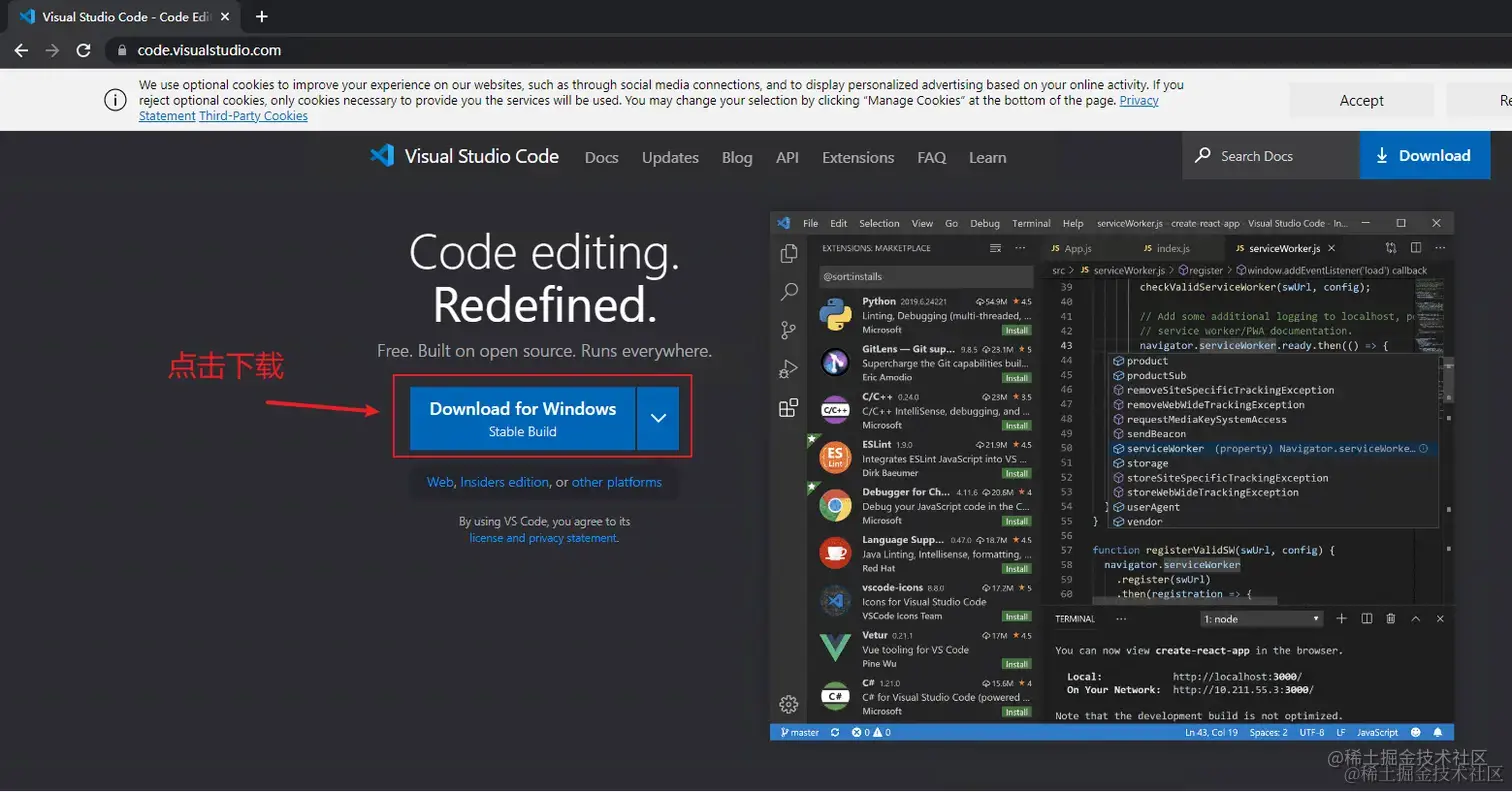
-
打开浏览器的下载内容管理,找到vscode下载任务,鼠标放在下载链接上并右击,点击复制链接地址
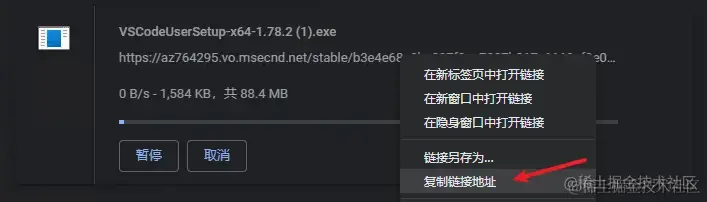
下载太慢?使用国内镜像
-
打开新窗口粘贴地址,并将域名改为:vscode.cdn.azure.cn(国内镜像,下载快)


2、安装
-
按顺序操作:
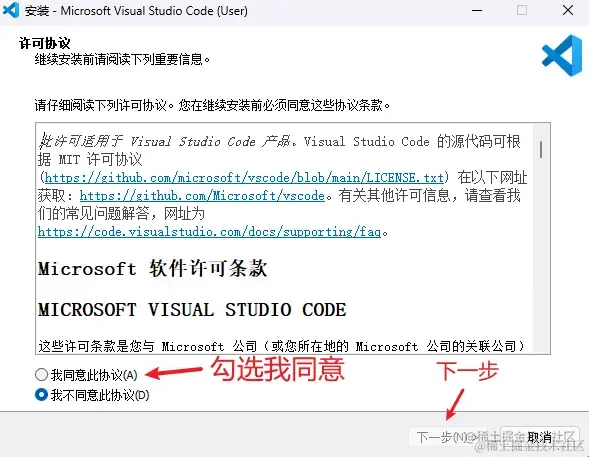
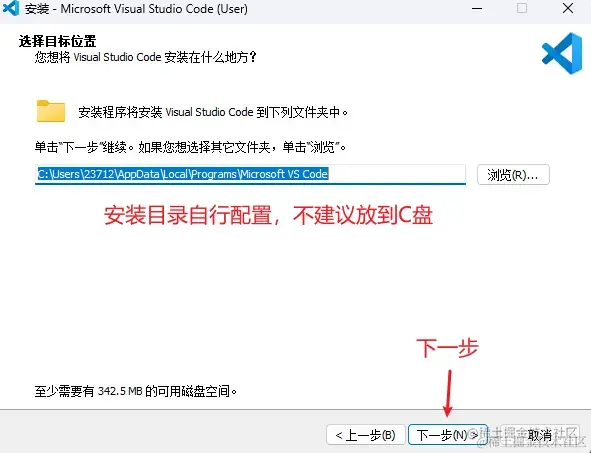
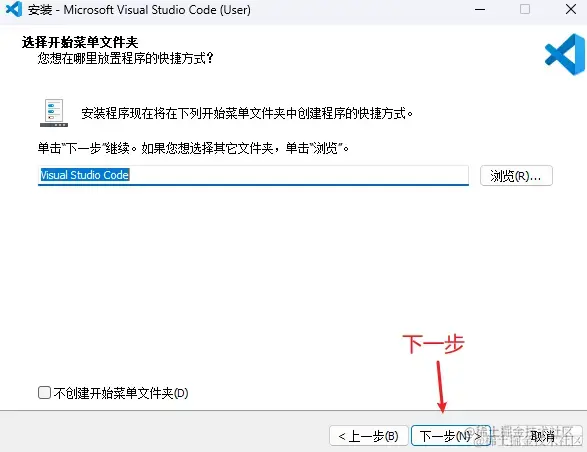
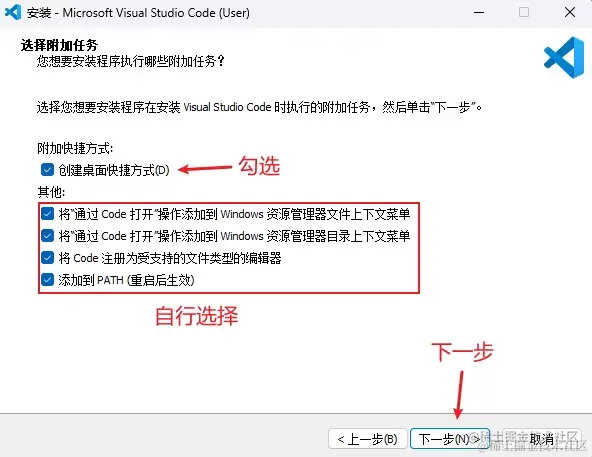
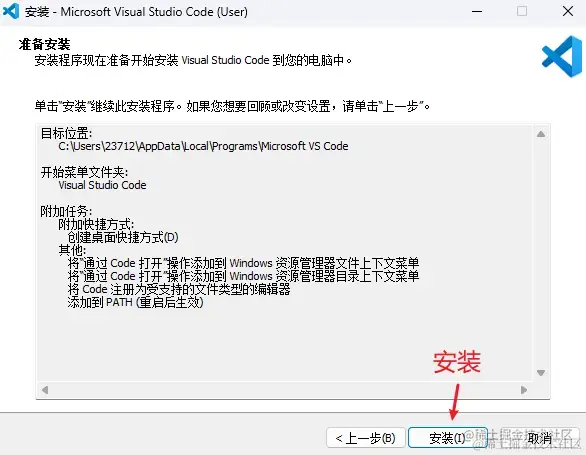
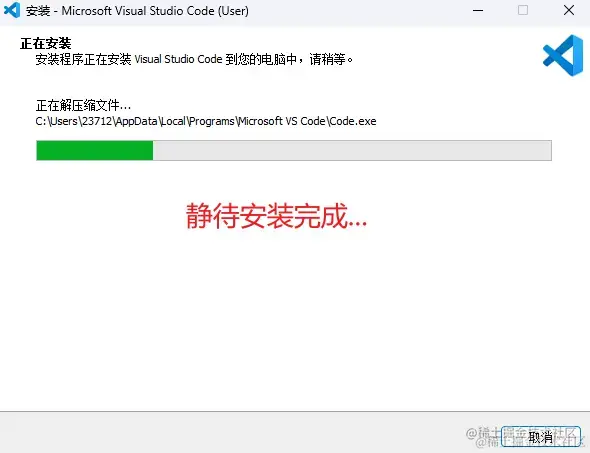
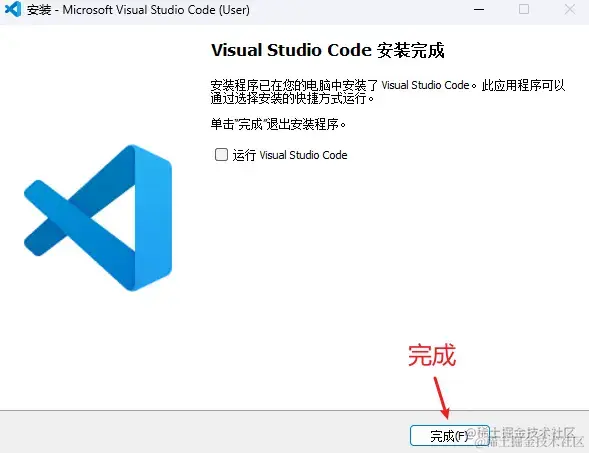

3、配置
-
vscode的配置:
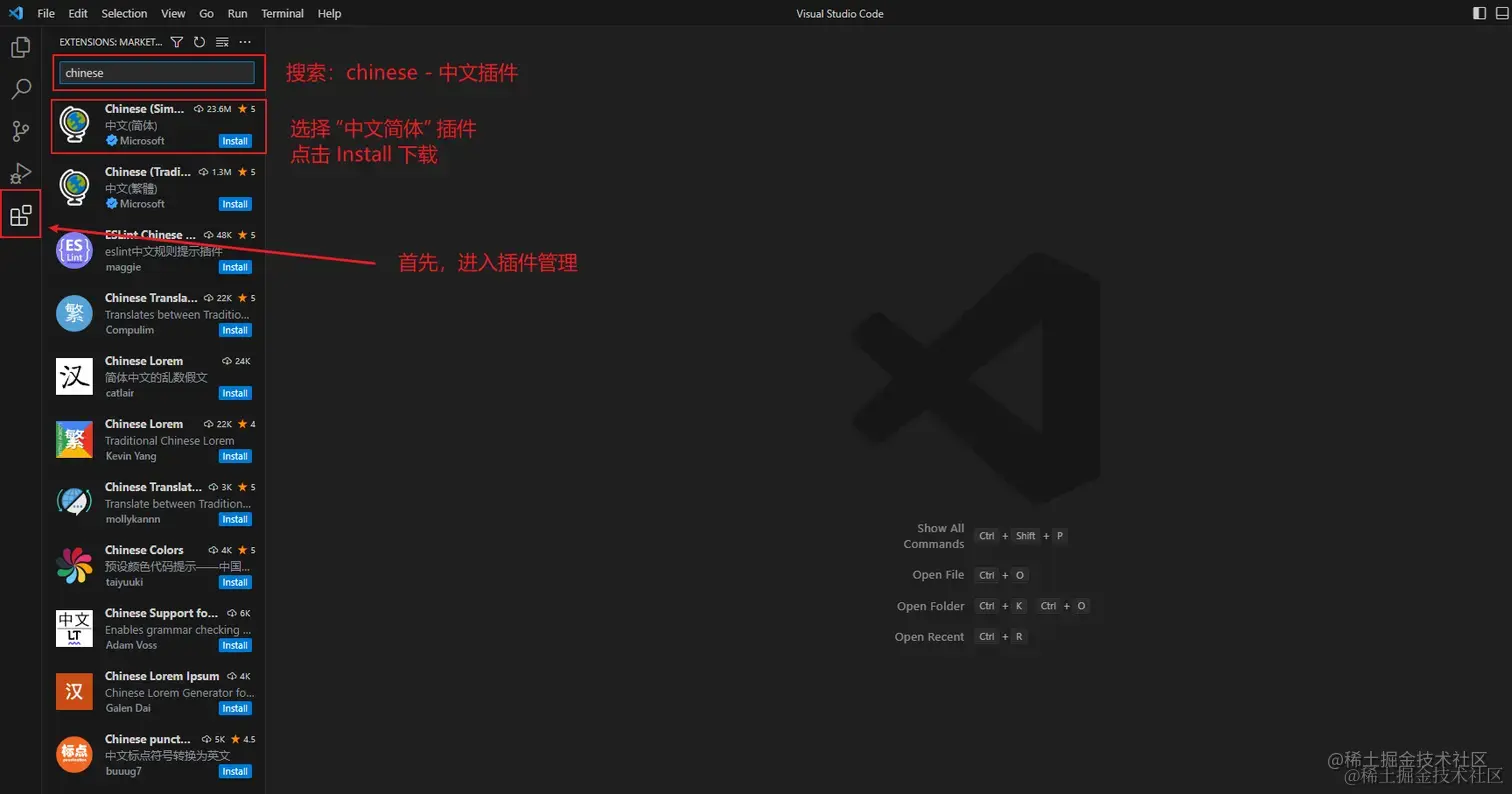
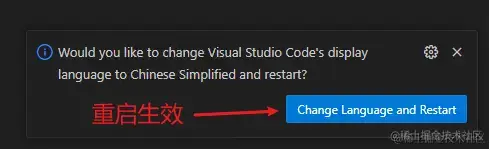
插件配置
其他插件
常用插件:
Live Server:html开发本地服务器(方便开发效果预览)
HTML CSS Support:html中的css类名称提示
Auto Rename Tag:html成对标签自动修改
indent-rainbow:html标签匹配高亮显示
Prettier - Code formatter:代码格式化(细节需要自行配置)
VSCode Great Icons:一套好看的图标
Markdown相关:
Markdown All in One:Markdown文件编写插件
markdownlint:Markdown语法检测插件
Markdown Preview Enhanced:Markdown文件效果预览
Vue相关:
Vetur:vue2插件(和Volar只能启用一个)
Vue Language Features (Volar) :vue3插件(和Vetur只能启用一个)
TypeScript Vue Plugin (Volar) :用于支持在 TS 中 import
.vue文件其他:
filesize:文件大小显示
Git Graph:git信息图形显示
Nested Comments:嵌套注释
CodeSnap:代码截图工具
background:编辑器背景图自定义
VSCode-Element-Helper:Element-UI代码提示
NGINX Configuration:Nginx语法高亮显示
nginx-format:Nginx配置文件代码格式化
naive-ui-helper:Naive-UI代码提示
Element Plus:Element-Plus代码提示(和VSCode-Element-Helper只能启用一个)
主题相关:
Dracula Official
Monokai Pro
-
全局配置:
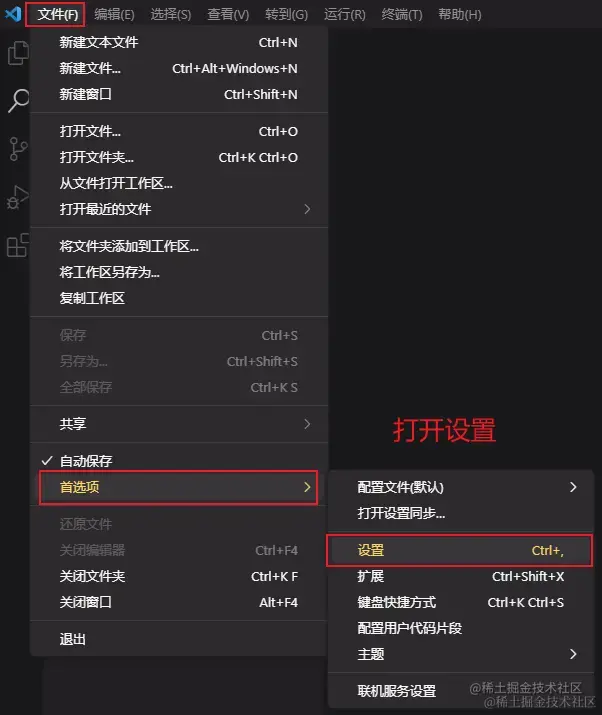
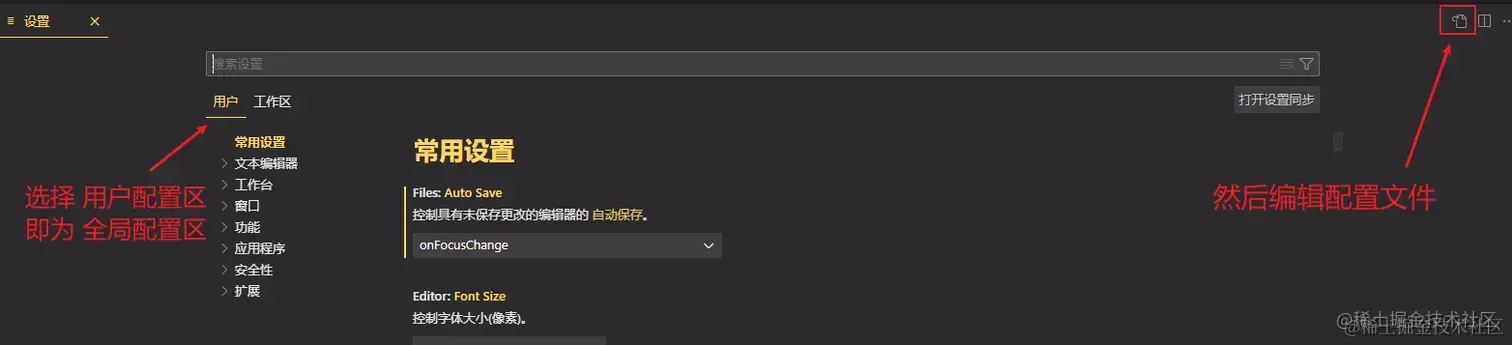
参考配置(熟悉者可自行配置,根据需求取舍)
json
复制代码
{
// 搜索排除文件
"search.exclude": {
"**/.vscode": true,
"**/.git": true,
"**/node_modules": true
},
// 不显示的文件
"files.exclude": {
"**/.git": true,
"**/node_modules": true,
"**/dist": true
},
// 当焦点离开时自动保存
"files.autoSave": "onFocusChange",
// 转换tab缩进为2个空格
"editor.tabSize": 2,
"editor.detectIndentation": true,
"editor.insertSpaces": true,
// html单行最大字符数量,配合prettier.htmlWhitespaceSensitivit配置可以避免较长的代码出现结束标签断行
"html.format.wrapLineLength": 400,
"prettier.htmlWhitespaceSensitivity": "strict",
// 散文换行配置
"prettier.proseWrap": "preserve",
// javascript字符串变单引号(需要安装prettier插件)
"prettier.singleQuote": true,
// javascript行尾自动分号(需要安装prettier插件)
"prettier.semi": true,
// json项后面自动补逗号
"prettier.trailingComma": "es5",
// 换行符:crlf为windows平台,考虑跨平台可以修改了lf
"prettier.endOfLine": "crlf",
// html使用内置格式化功能
"[html]": {
"editor.defaultFormatter": "vscode.html-language-features"
},
// css文件格式化功能为prettier(需要安装prettier插件)
"[css]": {
"editor.defaultFormatter": "esbenp.prettier-vscode"
},
// javascript使用prettier格式化功能(需要安装prettier插件)
"[javascript]": {
"editor.defaultFormatter": "esbenp.prettier-vscode"
},
// json使用prettier格式化功能(需要安装prettier插件)
"[json]": {
"editor.defaultFormatter": "esbenp.prettier-vscode"
},
// vue文件格式化为prettier(需要安装prettier插件)
"[vue]": {
"editor.defaultFormatter": "esbenp.prettier-vscode"
},
// markdown文件格式化配置(需要安装markdown-all-in-one插件)
"[markdown]": {
"editor.defaultFormatter": "yzhang.markdown-all-in-one"
},
// json格式配置文件格式化功能为prettier(需要安装prettier插件)
"[jsonc]": {
"editor.defaultFormatter": "esbenp.prettier-vscode"
},
// 关闭插件推荐提醒
"extensions.ignoreRecommendations": true,
// Dracula Official主题设置(需要安装Dracula Official插件)
"workbench.colorTheme": "Dracula",
// 文件图标主题设置(需要安装VSCode Great Icons插件)
"workbench.iconTheme": "vscode-great-icons",
// 启动时不要显示欢迎页也打开编辑页
"workbench.startupEditor": "none",
}




 本文介绍了如何在VSCode中下载加速器、安装步骤、配置必备插件(如LiveServer、Vetur/Volar、Prettier等),并提供了一份详细的全局配置示例。
本文介绍了如何在VSCode中下载加速器、安装步骤、配置必备插件(如LiveServer、Vetur/Volar、Prettier等),并提供了一份详细的全局配置示例。
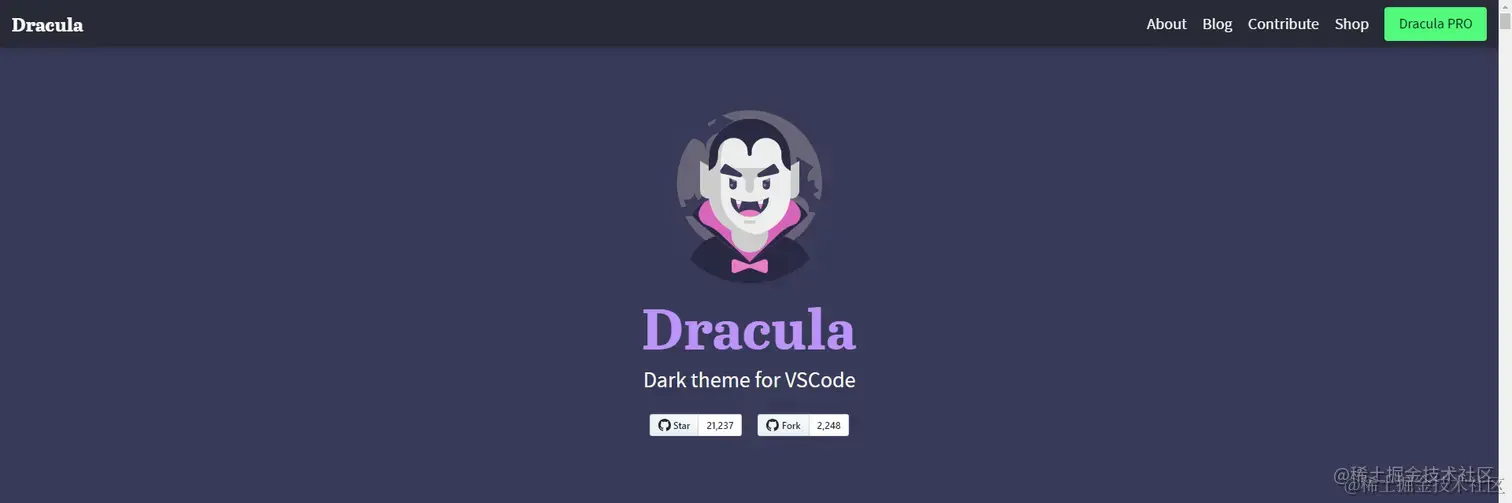
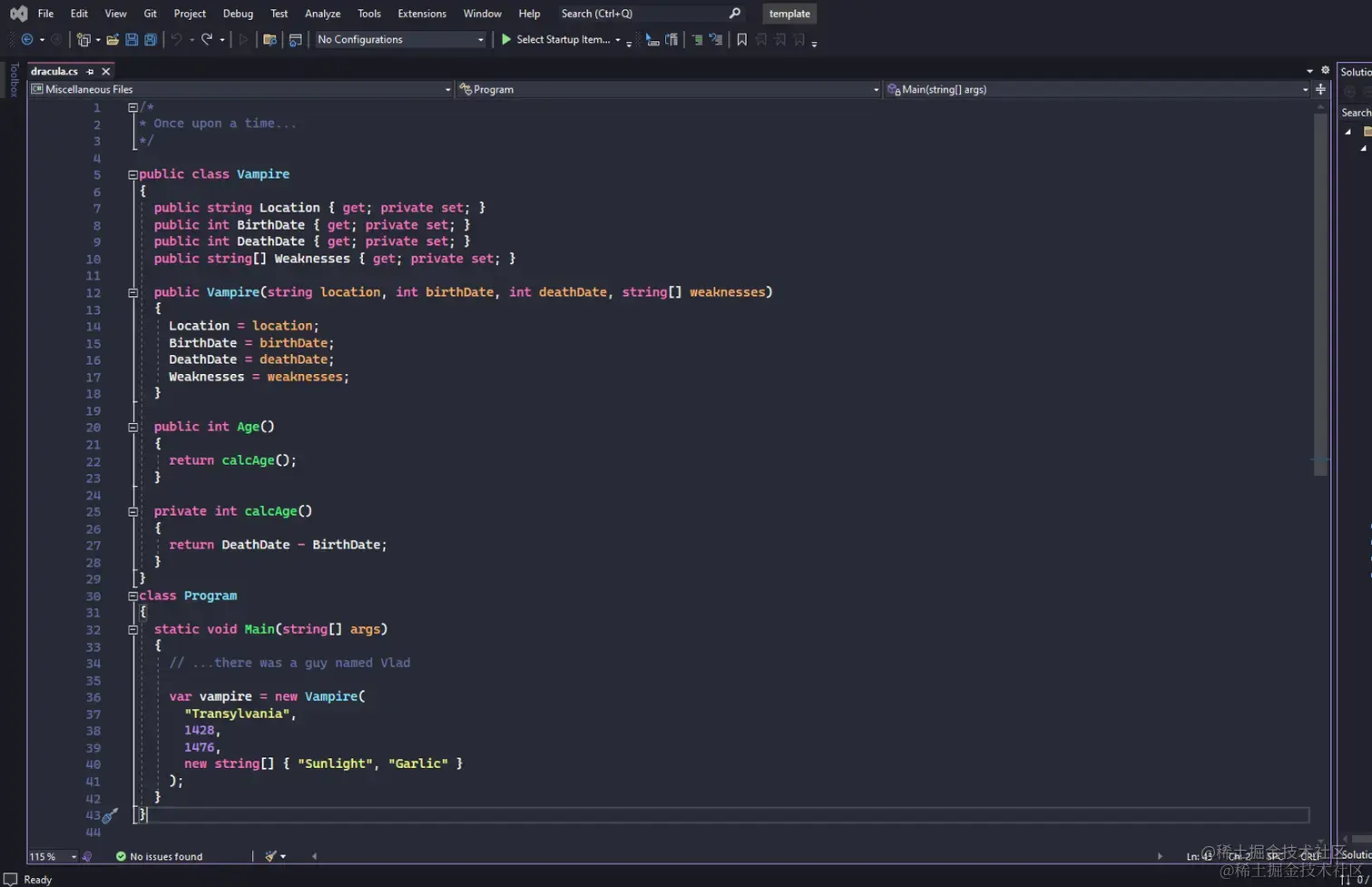
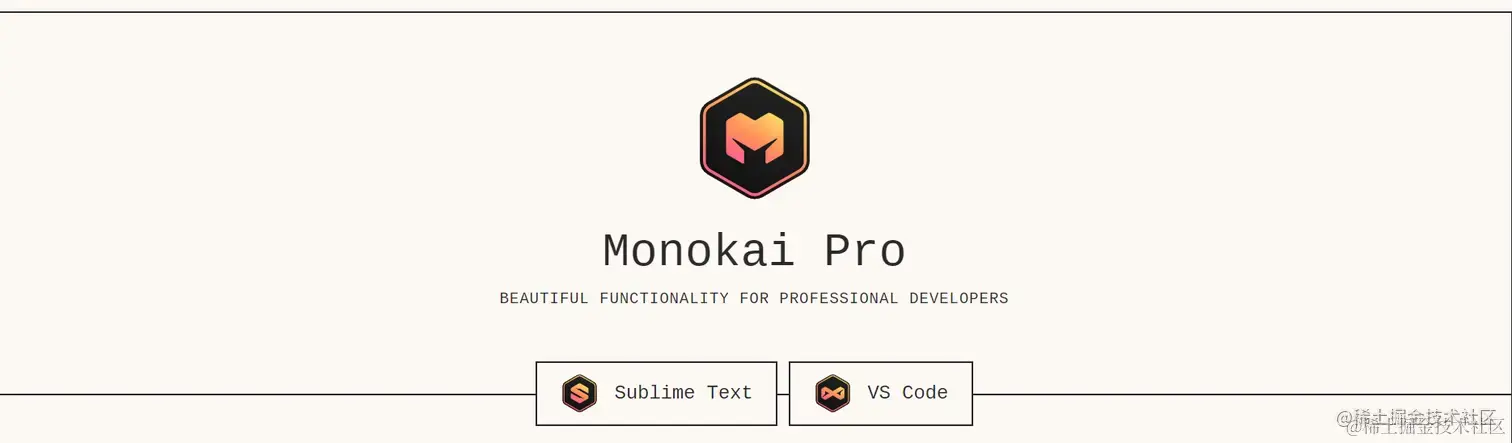
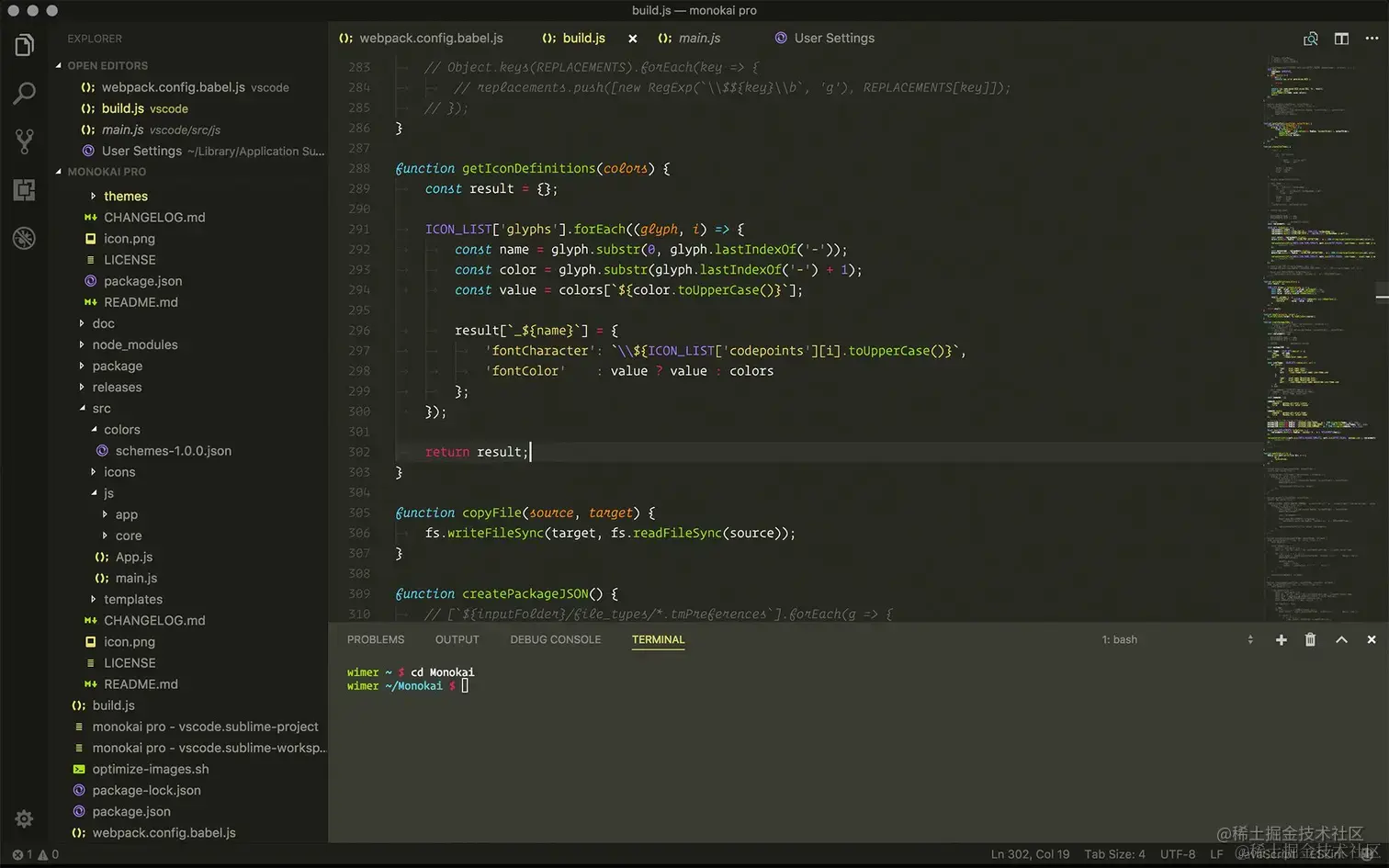
















 4万+
4万+

 被折叠的 条评论
为什么被折叠?
被折叠的 条评论
为什么被折叠?








